Beim ersten Start der App verbindet sie sich mit der Demo-Umgebung. Um sich mit dem eigenen System verbinden zu können, muss man sich erst aus der Demo-Umgebung abmelden. Beim erneuten Login kann dann die eigene Connection-ID eingegeben werden. Der Abmeldelink ist im Menu zu finden.
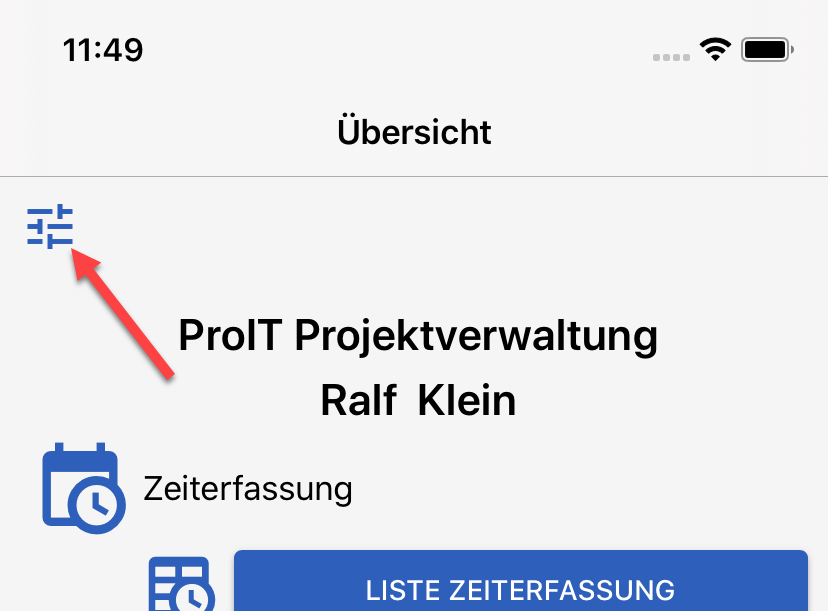
Aufrufen des Menus
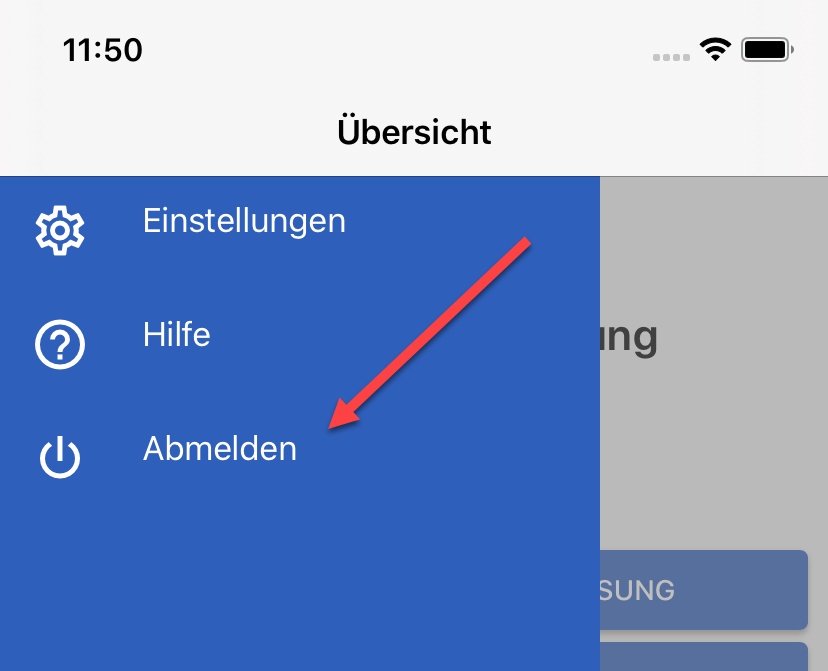
Abmelden, um auf die Login-Seite zu kommen
Connection-ID eingeben
Um sich mit dem eigenen System verbinden zu können ist es nötig, die sogenannte Connection-ID einzugeben. Diese ID ist immer 6-stellig und kann bei der ProIT Informatik AG erfragt werden.
Um die Connection-ID einzugeben muss das Menu auf der Login-Seite geöffnet werden.
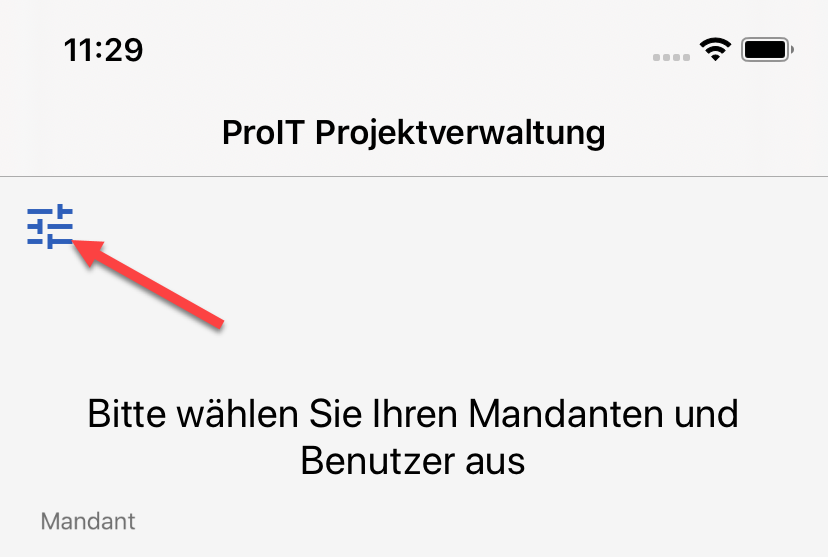
Im Menu muss dann der Punkt "Connection-ID setzen" ausgewählt werden.
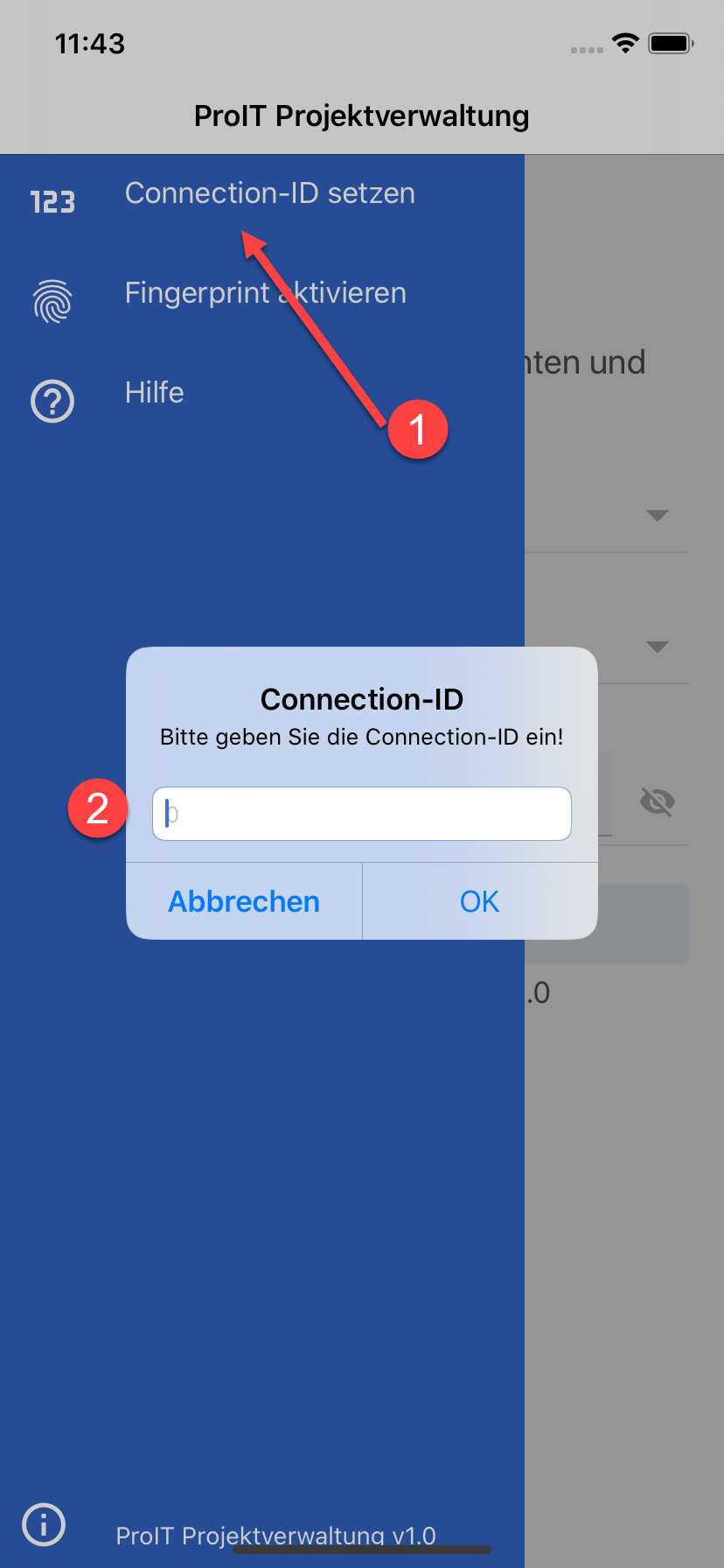
Sofern die Connection-ID korrekt eingegeben wurde, verbindet sich die Mobile App mit dem neuen System. Die verfügbaren Mandanten sowie Benutzer werden heruntergeladen und stehen zur Auswahl bereit.
Anmelden via Benutzername und Passwort
Um sich mit dem System zu verbinden, muss der gewünschte Mandant ausgewählt werden. Es werden alle Mandanten angezeigt, die gemäss Einstellungen im Comatic für die mobile Verwendung zur Verfügung stehen.
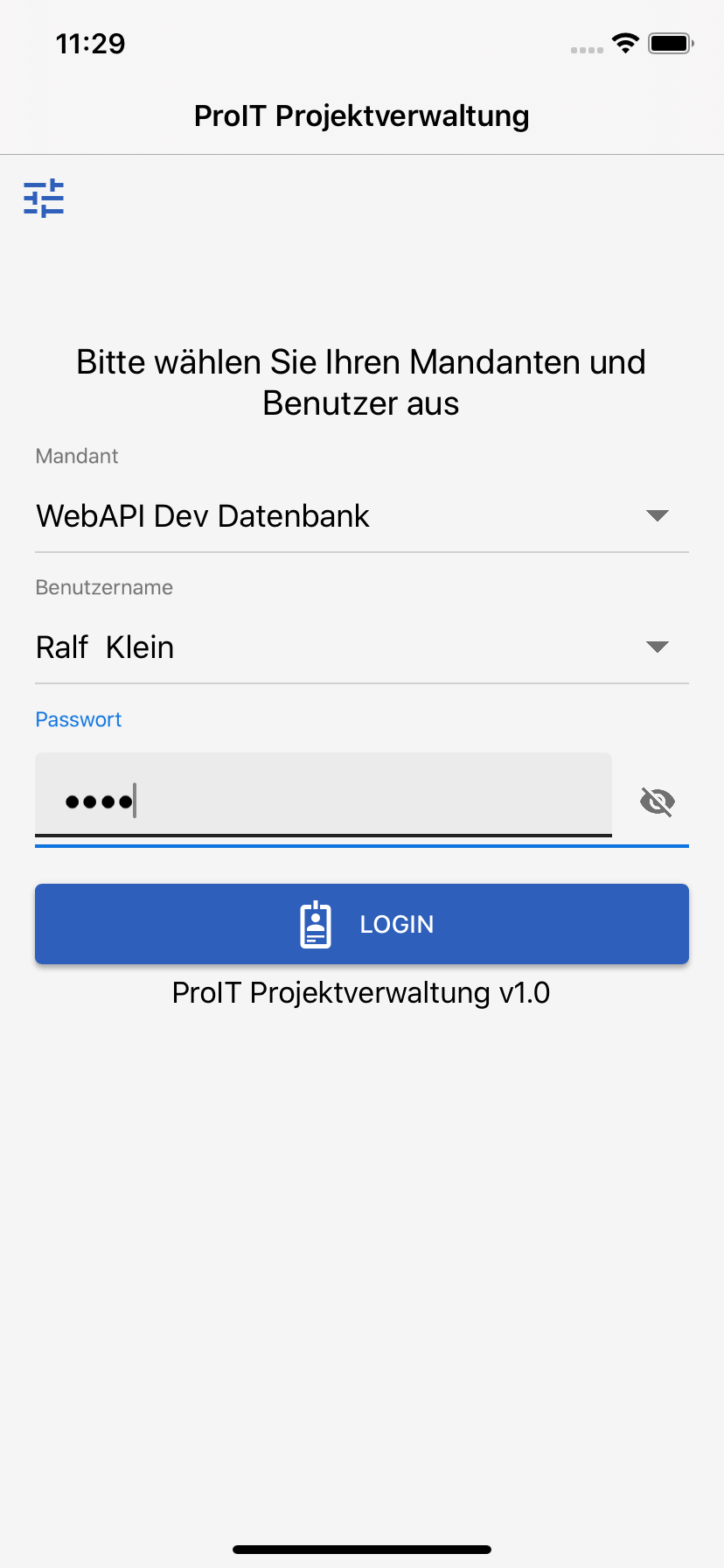
Nach der Auswahl des Mandanten werden die dazugehörigen Benutzer angezeigt. Auch hier stehen nur diese zur Auswahl, die gemäss Einstellungen im Comatic für die mobilen Clients aktiviert wurden.
Nach Eingabe des Passworts kann mit einem Tap auf den Button "Login" die Anmeldung gestartet werden. Um zu prüfen, ob man das Passwort korrekt eingegeben hat, kann auf das durchgestrichene Augensymbol getapt werden. Damit wird das Passwort im Klartext angezeigt. Mit einem erneuten Tap auf das Augen-Symbol kann das Passwort wieder mit Punkten angezeigt werden.
Fingerprint / FaceId aktivieren
Sofern das Gerät eine entsprechende Unterstützung anbietet, kann der Login auch via Fingerprint bzw. FaceId (iPhone / iPad) erfolgen. Dazu muss im Menu auf der Login-Seite der Menupunkt "Fingerprint aktivieren" ausgewählt werden.
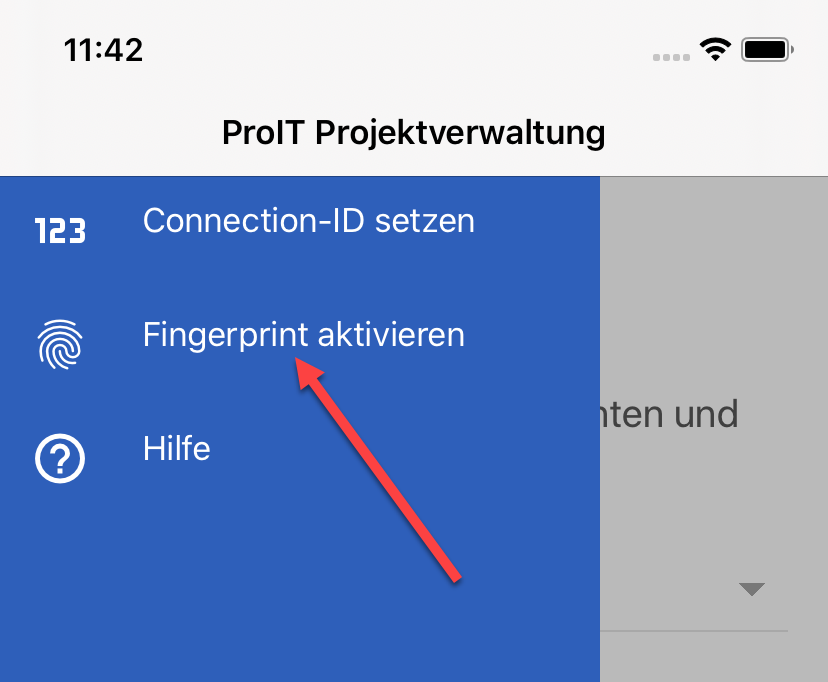
Auf der folgenden Seite müssen wie bei der Login-Seite alle Daten angegeben werden. Diese werden dann im sogenannten SecureStorage des Geräts gespeichert und zukünftig für die Anmeldung verwendet. Damit der automatische Login via Fingerprint / FaceId funktioniert, muss die Checkbox "Automatisches Login" aktiviert werden.
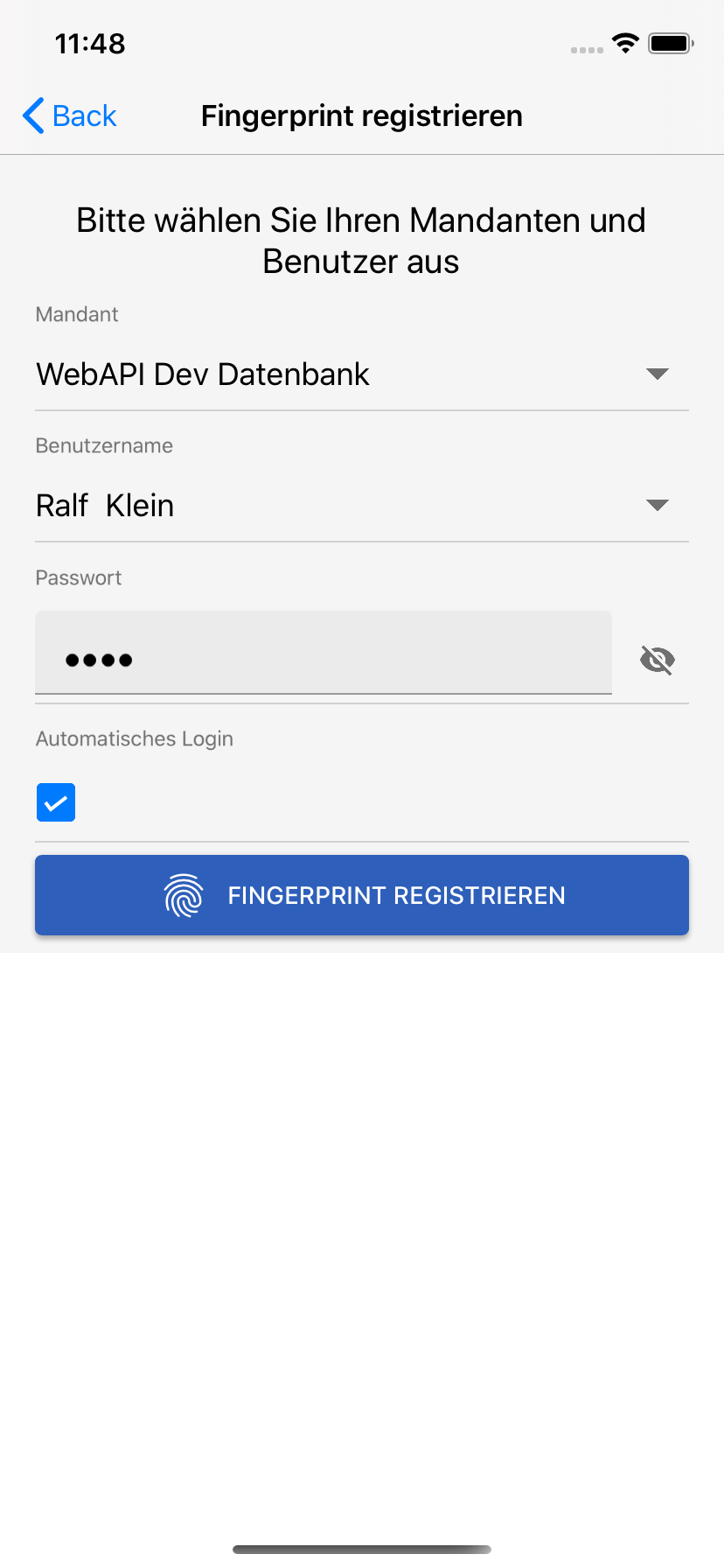
Nach einem Tap auf "Fingerprint registrieren" ist die Einrichtung abgeschlossen. Von nun an versucht die App, die Anmeldung mit den hinterlegten Daten automatisch durchzuführen. Ist dies nicht möglich, erscheint der normale Login-Dialog.